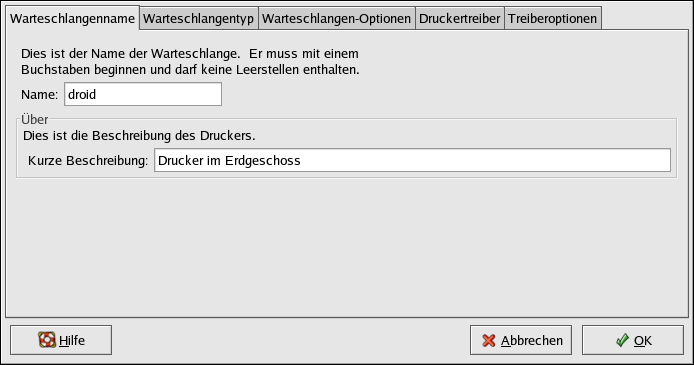8.5. Vorhandene Drucker ändern
Wählen Sie zum Löschen eines vorhandenen Druckers den jeweiligen Drucker aus und klicken Sie auf der Symbolleiste auf den Button Löschen. Der Drucker wird aus der Druckerliste entfernt. Klicken Sie auf Anwenden, um die Änderungen zu speichern und den Drucker-Daemon neu zu starten.
Wählen Sie zum Festlegen des Standarddruckers den Drucker aus der Druckerliste
aus und klicken Sie auf der Symbolleiste auf den Button Standard.
Das Symbol für den Standarddrucker ![]() erscheint in der Spalte Standard neben dem Standarddrucker
in der Liste.
erscheint in der Spalte Standard neben dem Standarddrucker
in der Liste.
Nachdem Sie die Drucker hinzugefügt haben, können Sie die Einstellungen bearbeiten, indem Sie den Drucker aus der Druckerliste auswählen und auf den Button Bearbeiten klicken. Das unter Abbildung 8-6 abgebildete Fenster wird angezeigt. Das Fenster enthält die aktuellen Werte für den ausgewählten Drucker. Nehmen Sie die Änderungen vor und klicken Sie auf OK. Klicken Sie auf Übernehmen im Hauptfenster vom Drucker-Konfigurationstool, um die Änderungen zu speichern und den Drucker-Daemon neu zu starten.
8.5.1. Warteschlangenname
Wenn Sie einen Drucker umbenennen oder dessen Kurzbeschreibung ändern möchten, ändern Sie einfach den Wert unter Warteschlangenname. Klicken Sie auf OK, um zum Hauptfenster zurückzukehren. Der Name des Druckers sollte sich in der Druckerliste ändern. Klicken Sie auf Übernehmen, um die Änderungen zu speichern und den Drucker-Daemon neu zu starten.
8.5.2. Warteschlangentyp
Warteschlangentyp zeigt den Warteschlangentyp, der beim Hinzufügen des Druckers ausgewählt wurde, und dessen Einstellungen. Sie können den Warteschlangentyp des Druckers oder nur die Einstellungen ändern. Nachdem Sie die Änderungen vorgenommen haben, klicken Sie auf OK, um zum Hauptfenster zurückzukehren. Klicken Sie auf Übernehmen, um die Änderungen zu speichern und den Drucker-Daemon neu zu starten.
Je nach ausgewähltem Warteschlangentyp werden verschiedene Optionen angezeigt. Im entsprechenden Abschnitt zum Hinzufügen eines Druckers finden Sie eine Beschreibung der Optionen.
8.5.3. Druckertreiber
Druckertreiber zeigt an, welcher Druckertreiber gerade verwendet wird. Wird dieser geändert, klicken Sie auf OK, um zum Hauptfenster zurückzukehren. Klicken Sie auf Übernehmen, um die Änderung zu speichern und den Drucker-Daemon zu neu zu starten.
8.5.4. Treiberoptionen
Treiberoptionen zeigt erweiterte Druckeroptionen an. Die Optionen variieren je nach Druckertreiber. Die am häufigsten verwendeten Optionen sind folgende:
Form-Feed (FF) senden sollte ausgewählt werden, wenn die letzte Seite Ihres Druckauftrags nicht vom Drucker ausgegeben wird (Beispiel: das Form-Feed-Licht blinkt). Wenn dies nicht funktioniert, wählen Sie stattdessen End-of-Transmission (EOT) senden. Für manche Drucker müssen sowohl Form-Feed (FF) senden als auch End-of-Transmission (EOT) senden ausgewählt sein, damit sie die letzte Seite ausgeben. Diese Option ist nur für LPRng Drucksysteme möglich.
End-of-Transmission (EOT) senden wenn das Senden eines Form-Feed nicht funktioniert. Weitere Informationen erhalten Sie weiter oben unter Form-Feed (FF) senden . Diese Option ist nur für LPRng Drucksysteme möglich.
Unbekannte Daten als Text interpretieren sollte ausgewählt werden, wenn der Druckertreiber manche der an ihn gesendeten Daten nicht erkennt. Wählen Sie diese Option nur im Falle von Druckproblemen aus. Wenn diese Option markiert ist, nimmt der Druckertreiber an, dass alle Daten, die er nicht erkennen kann, Text sind. Er wird versuchen, diese als Text zu drucken. Wenn Sie diese Option sowie Text in PostScript konvertieren auswählen, nimmt der Druckertreiber an, dass die unbekannten Daten Text sind, und wandelt sie in PostScript um. Diese Option ist nur für LPRng Drucksysteme möglich.
Prerender Postscript sollte ausgewählt werden, wenn Sie andere als im Basis-ASCII-Satz vorhandene Zeichen drucken, diese aber nicht korrekt gedruckt werden (wie zum Beispiel japanische Zeichen). Diese Option passt die nicht standardmäßigen PostScript-Fonts an, so dass diese richtig gedruckt werden.
Wenn Ihr Drucker die zu druckenden Fonts nicht unterstützt, versuchen Sie es mit dieser Option. Sie sollten zum Beispiel diese Option auswählen, wenn Sie japanische Fonts mit einem nicht-japanischen Drucker drucken möchten.
Das Durchführen dieser Aktion erfordert etwas Zeit. Führen Sie dies nur aus, wenn Sie beim Drucken der Schriften auf Probleme stoßen.
Sie sollten diese Option auch dann auswählen, wenn Ihr Drucker mit dem PostScript Stufe 3, nicht arbeiten kann. Diese Option wandelt es in PostScript Stufe 1 um.
GhostScript pre-filtering — Sie können No pre-filtering (Nicht vorfiltern), Convert to PS level 1 (Zu PS Stufe 1 umwandeln) oder Convert to PS level 2 (Zu PS Stufe 2 umwandeln) wählen, wenn der Drucker bestimmte PostScript Stufen nicht bearbeiten kann. Diese Option ist nur verfügbar, wenn der PostScript-Treiber zusammen mit dem CUPS Drucksystem verwendet wird.
Text in PostScript konvertieren wird standardmäßig ausgewählt. Wenn Ihr Drucker Klartext drucken kann, heben Sie beim Drucken von Klartextdokumenten die Auswahl auf, um die Druckzeit zu verringern. Wird das CUPS Drucksystem verwendet, ist diese Option nicht möglich, das Text grundsätzlich in PostScript umgewandelt wird.
Mit Seitengröße können Sie das Seitenformat für Ihren Drucker wie US Letter, US Legal, A3 und A4 auswählen.
Effective Filter Locale schlägt standardmäßig C vor. Wenn Sie japanische Zeichen drucken, sollten Sie ja_JP auswählen. Übernehmen Sie andernfalls den Standardwert C.
Media Source (Medien-Quelle) ist standardmäßig der Druckerstandard. Ändern Sie diese Option, um die Papierzufuhr auf einen anderen Schacht umzustellen.
Nachdem Sie die Treiberoptionen geändert haben, klicken Sie auf OK, um zum Hauptfenster zurückzukehren. Klicken Sie auf Übernehmen, um die Änderungen zu speichern und den Drucker-Daemon neu zu starten.